写在前面的一点碎碎念
在当前的iOS平台,主流的几个代理App里面(Shadowrocket、Loon、Quantumult X、Surge,我因为没有stash,就不写进去了),基本上比较进阶一点的玩法都有可能用得到BoxJs、Script-Hub、Sub-Store这三个东西,很多新人开始使用这几个工具的时候,可能因为本身对代理App的不熟悉或者对这几个工具的不熟悉,会出现一些问题,然后进群问的时候,因为可能都是一些回答烂了的问题,或者经常回答的问题,没有多少人愿意理睬,在 @xream 的建议下,我写一个通用的前置教程,希望能够有所帮助。
前置条件
在Shadowrocket、Loon、Quantumult X、Surge这几款app上使用上述工具的时候,需要的前置条件就是基本就是三项:MITM、脚本、信任证书,这三项东西,在不同的代理App里面可能称呼有一些区别,下面我就上面所列的几个代理app,分别讲述一下如何设置满足这三个前置条件。
⚠️对于这三个都需要进行添加规则:Domain-suffix,vercel.app proxy
proxy不一定是这个名字,可以是香港、美国等非直连(Direct)代理策略即可
小火箭(Shadowrocket)
因为小火箭的操作相对比较隐蔽和复杂,先放在前面说
添加规则:Domain-suffix,vercel.app proxy
文字步骤:点开小火箭的配置-点击配置文件后面的小感叹号-HTTPS解密-点上开关-下面的证书-生成证书-安装证书,去手机的设置-通用-关于本机-证书信任设置-信任Shadowrocket证书
![图片[1]-(新手向)BoxJs-Script-Hub-Sub-Store-等模块通用的前置教程-整点猫咪](https://surge.tel/wp-content/uploads/2024/01/iShot_2023-03-28_17.09.38-2-2048x1109.jpg)
参照下图跟着步骤走:
![图片[2]-(新手向)BoxJs-Script-Hub-Sub-Store-等模块通用的前置教程-整点猫咪](https://surge.tel/wp-content/uploads/2024/01/iShot_2023-03-28_17.29.17-2-2048x1109.jpg)
![图片[3]-(新手向)BoxJs-Script-Hub-Sub-Store-等模块通用的前置教程-整点猫咪](https://surge.tel/wp-content/uploads/2024/01/iShot_2023-03-28_17.32.10-2-2048x1109.jpg)
因为小火箭兼容Surge的模块,所以建议使用Surge的模块,标准的Surge模块内容中会包含该模块需要的全部内容,而无需进行额外的操作(一些需要本地进行修改内容的除外)。
你可以在下列地址:
Boxjs:
点击👉一键安装
手动安装:
安装路径:
配置 > 模块 > 右上角加号
模块地址:
https://raw.githubusercontent.com/chavyleung/scripts/master/box/rewrite/boxjs.rewrite.surge.sgmodule
安装完成后检查模块名称后面的✓是否已经勾上
打开
显示类似:
![图片[4]-(新手向)BoxJs-Script-Hub-Sub-Store-等模块通用的前置教程-整点猫咪](https://surge.tel/wp-content/uploads/2024/01/BAA5E7DC-10E5-4821-8942-B3FE865FBBCA-591x1280.png)
Tips:可以把 Boxjs这个页面 添加到主屏幕,即可获得类似于 APP 的使用体验
如果没有显示类似页面,见后面的问题排查步骤进行排查
Script-Hub
点击👉一键安装
安装路径:
配置>模块>右上角加号
模块地址:
https://raw.githubusercontent.com/Script-Hub-Org/Script-Hub/main/modules/script-hub.surge.sgmodule
安装完成后检查模块名称后面的✓是否已经勾上
如何检查是否已经进行了正确的安装:
打开:
显示类似:
![图片[5]-(新手向)BoxJs-Script-Hub-Sub-Store-等模块通用的前置教程-整点猫咪](https://surge.tel/wp-content/uploads/2024/01/F8405CEC-CBB7-442C-884B-6C885727EFEA-591x1280.png)
Tips:可以把 Script-Hub这个页面添加到主屏幕,即可获得类似于 APP 的使用体验
如果没有显示,见后面的问题排查方法
Sub-Store
点击👉一键安装
手动安装:
安装路径:
配置>模块>右上角加号
模块地址:
https://raw.githubusercontent.com/sub-store-org/Sub-Store/master/config/Surge.sgmodule
打开:
显示类似:
![图片[6]-(新手向)BoxJs-Script-Hub-Sub-Store-等模块通用的前置教程-整点猫咪](https://surge.tel/wp-content/uploads/2024/01/E74ED215-191A-477B-AFCE-FF700CE31985-591x1280.png)
Tips:可以把 Sub-Store 添加到主屏幕,即可获得类似于 APP 的使用体验
如果没有显示或有其它报错信息,见后面的问题排查方法
其它的类似模块安装方法与上面相类似,不再赘述。
Loon
其实对于新手我一直是建议使用Loon而不是小火箭,仅仅是从易用性的角度,Loon的很多设置都有比较直观完善的GUI,更方便。当然,很多人使用小火箭的原因是它可以无限进行共享,基本上等于一个朋友有了,他身边的人就都有了,很多机场也拿共享的小火箭账号来吸引用户,而Surge/Loon/Quantumult X等限制了一定的设备数量,对此我只能说,请尽量支持开发者,毕竟人家也是要吃饭的。
Loon的MITM、复写、脚本在App的配置页面均有相应的开关进行打开,其中,MITM部分需要安装证书后方可使用。
![图片[7]-(新手向)BoxJs-Script-Hub-Sub-Store-等模块通用的前置教程-整点猫咪](https://surge.tel/wp-content/uploads/2024/01/iShot_2023-03-27_11.01.53-591x1280.png)
到MitM的域名设置里面,将MitM over HTTP/2 开关打开(mitm over HTTP/2这步为可选,但是建议打开)
![图片[8]-(新手向)BoxJs-Script-Hub-Sub-Store-等模块通用的前置教程-整点猫咪](https://surge.tel/wp-content/uploads/2024/01/iShot_2023-03-27_11.10.39-2-1182x1280.jpg)
安装证书并且信任,文字步骤如下:
设置-证书管理-(如果有证书)安装CA证书-允许描述文件-选取设备iPhone-设置-已下载描述文件-安装描述文件-输入密码-安装-通用-关于本机-拉到底部的证书信任设置-点上Loon对应证书。
图片步骤见下面的图示:
![图片[9]-(新手向)BoxJs-Script-Hub-Sub-Store-等模块通用的前置教程-整点猫咪](https://surge.tel/wp-content/uploads/2024/01/iShot_2023-03-27_11.12.39-2-2048x1109.jpg)
接下来转到手机的设置那边
![图片[10]-(新手向)BoxJs-Script-Hub-Sub-Store-等模块通用的前置教程-整点猫咪](https://surge.tel/wp-content/uploads/2024/01/iShot_2023-03-27_11.15.33-2-1773x1280.jpg)
设置的关于本机那边
![图片[11]-(新手向)BoxJs-Script-Hub-Sub-Store-等模块通用的前置教程-整点猫咪](https://surge.tel/wp-content/uploads/2024/01/iShot_2023-03-27_11.17.28-2-2048x1109.jpg)
得益于Loon的插件商店,安装Boxjs、Script-Hub、Sub-Store等相当的容易。
插件商店使用方法:
安装地址:
https://gitlab.com/lodepuly/vpn_tool/-/raw/master/Tool/Loon/Plugin/LoonGallery.plugin
或者通过这里一键添加插件仓库
配置-插件-右上角添加-URL中粘贴上面地址-信任插件安装,点击一下插件名,给它指定一个代理策略(不可选Direct及Reject)
![图片[12]-(新手向)BoxJs-Script-Hub-Sub-Store-等模块通用的前置教程-整点猫咪](https://surge.tel/wp-content/uploads/2024/01/IMG_6014_副本-2048x740.jpg)
验证是否安装成功:
点击: https://🎈.com ,出现了各种开发者的仓库
Tips:可以把 Sub-Store 添加到主屏幕,即可获得类似于 APP 的使用体验
通过插件仓库安装:
Boxjs:CHAVYLEUNG/SCRIPTS
Sub-Store:PENG-YM/SUB-STOR
Script-Hub:未收录最新版,通过此链接一键安装
手动安装:
方法:见上面安装插件仓库步骤
地址:
Boxjs:
手动地址:
https://raw.githubusercontent.com/chavyleung/scripts/master/box/rewrite/boxjs.rewrite.loon.plugin
Sub-Store:
手动地址:
https://raw.githubusercontent.com/sub-store-org/Sub-Store/master/config/Loon.plugin
Script-Hub:
手动地址:
https://raw.githubusercontent.com/Script-Hub-Org/Script-Hub/main/modules/script-hub.loon.plugin
安装完成后,如果没有显示或有其它报错信息,见后面的问题排查方法
Quantumult X
Quantumult X(后简称QX、圈叉)使用重写只需要点击右下角的风车图标,下拉到重写,点上开关即可
使用MITM功能,则需要进行根证书的安装,点击MITM的生成证书,然后选择配置证书,允许下载描述文件,安装到iPhone上
具体过程请参照下面的图片进行
![图片[13]-(新手向)BoxJs-Script-Hub-Sub-Store-等模块通用的前置教程-整点猫咪](https://surge.tel/wp-content/uploads/2024/01/IMG_3358-1-2048x887.png)
下载完描述文件后,需要到iPhone的设置进行后续步骤,到设置页面,进行证书的安装,安装完成后,到通用-关于本机里面,拉到底下的证书信任设置里面,点上信任开关,才算安装完毕。(这一部分所有代理App都是相同的)
![图片[14]-(新手向)BoxJs-Script-Hub-Sub-Store-等模块通用的前置教程-整点猫咪](https://surge.tel/wp-content/uploads/2024/01/IMG_3363-1-8128933-4261652-2048x887.png)
安装完证书后,就可以点上Quantumult X设置里面的MITM开关了。
Boxjs
在最新的版本,推荐只使用 Rewrite 安装,无特殊需要无必要配置 HTTP Backend
安装方法:
一键安装
如果你使用的是 v1.0.29 (670) 及以上版本: 一键安装
手动安装:
安装路径:
风车 > 重写 > 规则资源
https://raw.githubusercontent.com/chavyleung/scripts/master/box/rewrite/boxjs.rewrite.quanx.conf
Script-Hub
QX有解析器的存在,还有需要用Script-Hub的必要吗?🤣
Sub-Store
手动安装:
安装路径:
风车 > 重写 > 规则资源
https://raw.githubusercontent.com/sub-store-org/Sub-Store/master/config/QX.snippet
安装完成后,如果没有显示或有其它报错信息,见后面的问题排查方法
Surge
Surge的MITM、脚本、Rewrite均有独立的开关,分别在首页的修改和捕获分页面中,其中MitM开关打开需要进行CA证书的安装。
![图片[15]-(新手向)BoxJs-Script-Hub-Sub-Store-等模块通用的前置教程-整点猫咪](https://surge.tel/wp-content/uploads/2024/01/IMG_6050-1182x1280.jpg)
证书的生成和安装步骤可参照上面的App步骤,基本相同。
对于Boxjs、Script-Hub、Sub-Store等建议采用模块的方式进行安装。
Boxjs
安装路径:
首页 > 修改>模块 > 安装新模块
模块地址:
https://raw.githubusercontent.com/chavyleung/scripts/master/box/rewrite/boxjs.rewrite.surge.sgmodule
打开
显示类似:
![图片[4]-(新手向)BoxJs-Script-Hub-Sub-Store-等模块通用的前置教程-整点猫咪](https://surge.tel/wp-content/uploads/2024/01/BAA5E7DC-10E5-4821-8942-B3FE865FBBCA-591x1280.png)
Tips:可以把 Boxjs这个页面 添加到主屏幕,即可获得类似于 APP 的使用体验
如果没有显示类似页面,见后面的问题排查步骤进行排查
Script-Hub
安装路径:
首页 > 修改>模块 > 安装新模块
模块地址:
https://raw.githubusercontent.com/Script-Hub-Org/Script-Hub/main/modules/script-hub.surge.sgmodule
如何检查是否已经进行了正确的安装:
打开:
显示类似:
![图片[5]-(新手向)BoxJs-Script-Hub-Sub-Store-等模块通用的前置教程-整点猫咪](https://surge.tel/wp-content/uploads/2024/01/F8405CEC-CBB7-442C-884B-6C885727EFEA-591x1280.png)
Tips:可以把 Script-Hub这个页面添加到主屏幕,即可获得类似于 APP 的使用体验
如果没有显示,见后面的问题排查方法
Sub-Store
手动安装:
安装路径:
首页 > 修改>模块 > 安装新模块
模块地址:
https://raw.githubusercontent.com/sub-store-org/Sub-Store/master/config/Surge.sgmodule
打开:
显示类似:
![图片[6]-(新手向)BoxJs-Script-Hub-Sub-Store-等模块通用的前置教程-整点猫咪](https://surge.tel/wp-content/uploads/2024/01/E74ED215-191A-477B-AFCE-FF700CE31985-591x1280.png)
Tips:可以把 Sub-Store 添加到主屏幕,即可获得类似于 APP 的使用体验
如果没有显示,见后面的问题排查方法
至此几个主流App的安装方法均已经讲述完毕。
问题排查
安装是一个很简单的过程,在安装后总会发现有各种原因导致所安装的没有起到作用,那么,这时候该如何进行排查原因呢?这里简单的讲述一下如果安装后没有起到作用,在各种app上如何进行排查。
排查的步骤:
- 添加规则:Domain-suffix,vercel.app proxy 是否正确的配置了
- 证书安装:证书是否正确的安装并信任(见上证书安装信任步骤)
- 小火箭用户:HTTPS解密开关是否打开(见上面证书安装信任步骤)
- MitM/重写/复写的开关是否打开(Surge、QX、Loon)
-
模块/重写页面中所要使用的模块是否勾选✔(小火箭、QX、Surge用户)
综上,首先第一步是检查前置条件,各种开关和相应的功能是否已经启用,基本上这一步如果做到位是不会有什么问题的。
如果你很自信自己规则已经添加,各种开关和证书都确定没有错误,可以尝试如下步骤进行:- 删除再安装模块
- 更新外部资源 确保下载好了
- 关闭再开启脚本
- 关闭再开启重写
- 关闭再开启 MitM
- 重新信任证书
- 禁用再启用模块
- 关开代理
- 关代理, 杀 app 后台, 再打开
- 重启设备
如果经过上面各种折腾之后,还是不行且你觉得操作肯定没问题。
带日志找 app 开发者反馈问题。
各app的日志查看方法:小火箭:
设置>诊断>启用日志记录打开后>VPN日志
QX
QX的网络活动和日志都是比较直观的,打开App后,将上面的一行大色块往左滑动,即可看到网络活动和日志这两个项目,点击后即可分别查看里面的一些记录情况
![图片[19]-(新手向)BoxJs-Script-Hub-Sub-Store-等模块通用的前置教程-整点猫咪](https://surge.tel/wp-content/uploads/2024/01/IMG_6060-4535619-1182x1280.jpg)
在遇到问题时候,要学会查看网络活动和日志,而且如果某个重写、脚本、规则等你添加的东西,没有按照你预想的运行时候,如果你不会自己判断问题,在群组里面进行反馈寻求帮助的时候也最好附上运行的网络活动和日志截图。
Loon
Loon的首页快捷方式里面默认是没有显示脚本、脚本任务、MitM、复写等板块的,可以在仪表的快捷方式里面进行编辑把他们显示出来,这样平时使用时候更方便查看。如果觉得用的不多的话,直接查看请求记录也足够了。
![图片[20]-(新手向)BoxJs-Script-Hub-Sub-Store-等模块通用的前置教程-整点猫咪](https://surge.tel/wp-content/uploads/2024/01/IMG_6062-2048x739.jpg)
遇到问题的关键也是检查相应的一些开关和查看请求记录里面的运行情况,如果自己不能确定的时候,进行反馈或者寻求帮助的时候也务必带上请求记录等一些截图便于人家排查。
Surge
Surge的使用过程和其它的几个代理App基本都是相同,也是主要注意证书的安装和各种开关是否打开,不过Surge的模块中有一个特别需要注意的地方是:如果你在安装一些远程模块时候,务必注意模块的内容中的[MITM]字段(如果有的话)中的hostname=后面是否有“%APPEND%”或者“%INSERT%”字段,这两个代表着该模块引入的j进行MitM主机名接在原有配置的后面或者是插入到原有配置的前面,如果没有的话,代表这不是一个正规的为制作的Surge的模块,会导致你的其它MitM主机名失效。
其它遇到问题的时候,也是一样通过查看工具页的最近请求和日志来进行排查,其中Surge日志中对每个启用了的脚本都有单独的运行记录,在日志页面往下拉即可查看对应脚本名称的运行日志,此处不再进行赘述。
所谓的问题排查,永远只能给一个大致的建议的方向,更多的还是需要大家不要去胡乱添加一些自己不知道用途的东西进去,以及知道出现问题该如何排查:检查开关!查看日志!查看日志!查看日志!
以上的各App都有一些官方或非官方的telegram群组,欢迎进去友善交流,还是一个宗旨:出现问题时候带上截图!
请注意,以下这些群组仅面对正版用户,且都不支持对其它App/内购的破解交流。
交流群组
小火箭tg群:https://t.me/ShadowrocketApp
QX交流群:https://t.me/QuanXApp
QX交流宽松群:https://t.me/QuantumultXxx
Loon官方群:https://t.me/Loon0x00
Loon社区群:https://t.me/LoonCommunity
Surge社区群:https://t.me/SurgeCommunity
Script-Hub/Boxjs/Sub-store的一些问题,可以去当前主要维护者之一 @xream 小一 的折腾啥群: https://t.me/zhetengsha_group
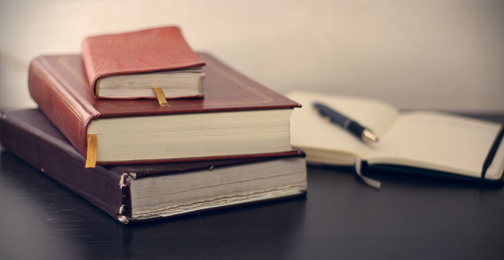

- 最新
- 最热
只看作者